User Guide
Table Of Contents
- Ajuda da HP ENVY 4500 e-All-in-One series
- Conhecer o HP ENVY 4500 series
- Impressão
- Instruções básicas sobre papel
- Cópia e digitalização
- Trabalhar com cartuchos
- Conectividade
- Wi-Fi Protected Setup (WPS – requer roteador WPS)
- Conexão sem fio tradicional (requer roteador)
- Conexão USB (conexão sem rede)
- Passar de uma conexão USB para uma rede sem fio
- Estabelecer conexão sem fio com a impressora sem um roteador
- Dicas para configurar e usar uma impressora conectada em rede
- Ferramentas avançadas de gerenciamento da impressora (para impressoras em rede)
- Solucionar um problema
- Aprimorar a qualidade de impressão
- Eliminar um atolamento de papel
- Não é possível imprimir
- Limpar o carro de impressão
- Preparar as bandejas de papel
- Resolver problemas de cópia e digitalização
- Falha da impressora
- Resolver um problema com o cartucho de tinta
- Problema no cartucho de tinta
- Cartuchos de geração mais antiga
- Operação em rede
- Suporte HP
- Informações técnicas
- Avisos da Hewlett-Packard Company
- Armazenamento de informações de uso anônimas
- Especificações
- Requisitos do sistema
- Especificações ambientais
- Capacidade da bandeja de entrada
- Capacidade da bandeja de saída
- Tamanho do papel
- Gramaturas do papel
- Especificações de impressão
- Especificações da cópia
- Especificações de digitalização
- Resolução de impressão
- Especificações de alimentação
- Rendimento dos cartuchos
- Informações sobre acústica
- Programa de controle do risco ambiental dos produtos
- Dicas ecológicas
- Utilização de papel
- Plásticos
- MSDSs (Material Safety Data Sheets)
- Programa de reciclagem
- Programa de reciclagem de suprimentos para jato de tinta HP
- Consumo de energia
- Modo de Espera
- Descarte de equipamento usado pelos usuários
- Substâncias químicas
- Restrição de substância perigosa (Ucrânia)
- Restrição de substância perigosa (Índia)
- Notificações sobre regulamentação
- Número de identificação do modelo de regulamentação
- FCC statement
- Notice to users in Korea
- VCCI (Class B) compliance statement for users in Japan
- Notice to users in Japan about the power cord
- Declaração de emissão de ruído para Alemanha
- Notificações sobre regulamentação da União Europeia
- Visual display workplaces statement for Germany
- Declaration of conformity
- Instruções sobre regulamentação sem fio
- Índice
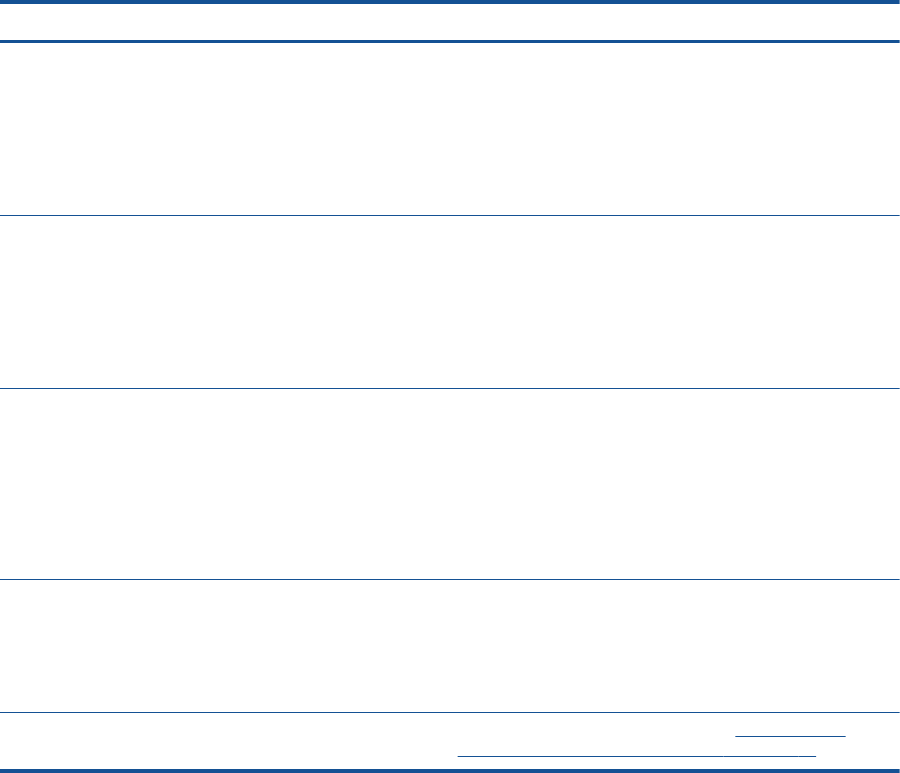
Configurações sem fio
Pressione o botão Sem fio para exibir o status da conexão sem fio e as opções de menu.
●
Se a impressora tiver uma conexão ativa com uma rede sem fio, a luz azul de conexão sem fio
ficará acesa. Enquanto isso, o visor da impressora mostrará Conectado, além do endereço IP
da impressora.
●
Se a conexão sem fio estiver desativada, a luz da conexão sem fio estará apagada e a tela
exibirá Sem fio DESATIVADO.
●
Se a conexão sem fio estiver ativada (rádio sem fio ativado) e você não tiver uma conexão sem
fio, a luz de conexão sem fio ficará piscando. Enquanto isso, a tela do visor mostra que está
Conectando ou Não conectado.
É possível usar o visor da impressora para recuperar as informações sobre a sua rede sem fio,
estabelecer uma conexão sem fio etc.
Como? Instruções
Imprimir uma página de configuração de rede.
A página de configuração da rede mostrará o status da rede,
o nome de host, o nome de rede etc.
1. Pressione o botão Sem fio para acessar o menu Status
Sem Fio.
2. Pressione o botão ao lado de Configurações para
acessar o menu Config. sem fio.
3. Selecione Imprimir relatório e, em seguida, selecione
Página de configuração.
Imprimir o relatório do teste de rede sem fio.
O relatório do teste de rede sem fio mostrará os resultados
de diagnóstico para o status da rede sem fio, a força do
sinal, as redes detectadas etc.
1. Pressione o botão Sem fio para acessar o menu Status
Sem Fio.
2. Pressione o botão ao lado de Configurações para
acessar o menu Config. sem fio.
3. Selecione Imprimir relatório e, em seguida, Relatório de
teste.
Restaurar as configurações padrão de rede. 1. Pressione o botão Sem fio para acessar o menu Status
Sem Fio.
2. Pressione o botão ao lado de Configurações para
acessar o menu Config. sem fio.
3. Selecione Restaurar padrões.
4. Confirme a seleção para restaurar padrões.
Ligar e desligar a conexão sem fio. 1. Pressione o botão Sem fio para acessar o menu
Configurações sem fio
2. Selecione Sem fio.
3. No menu Sem fio lig/desl, selecione Ligar ou Desligar.
Estabelecer uma conexão Wi-Fi Protected Setup (WPS,
instalação protegida WiFi).
Para obter mais informações, consulte
Wi-Fi Protected
Setup (WPS – requer roteador WPS) na página 52.
PTWW Configurações sem fio 7










